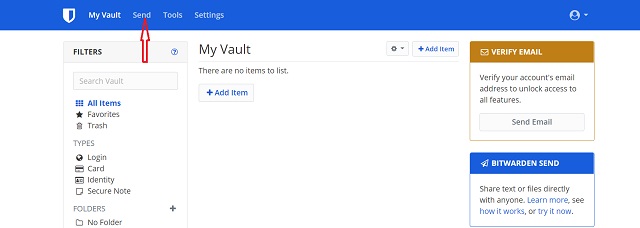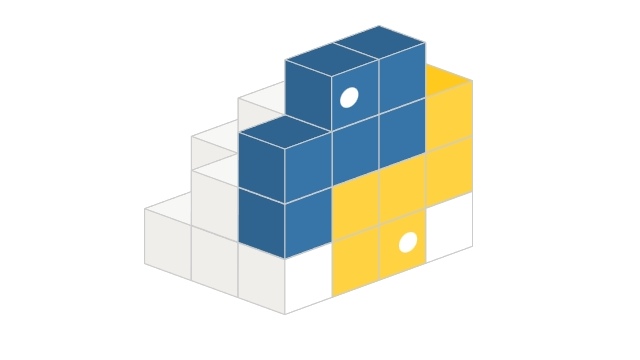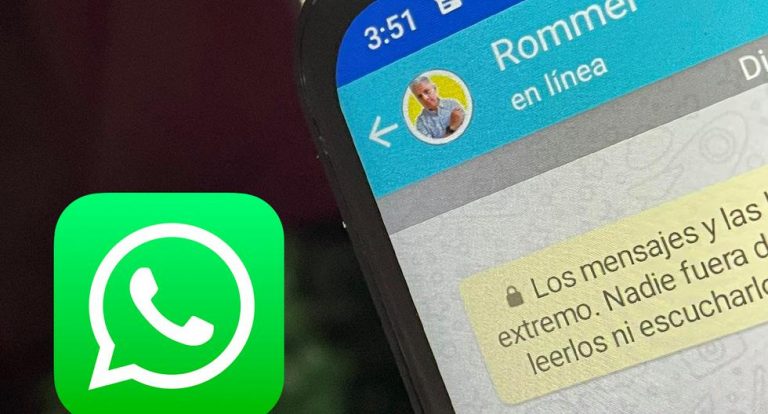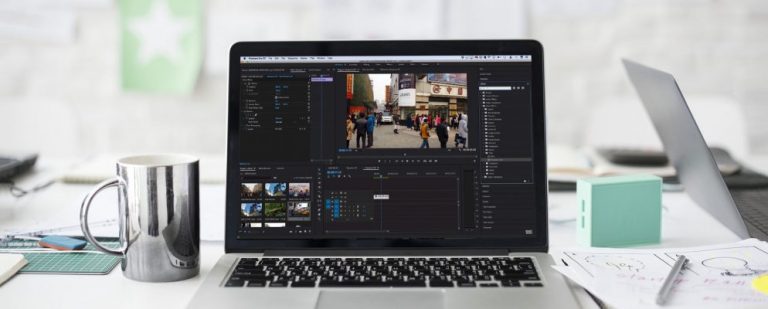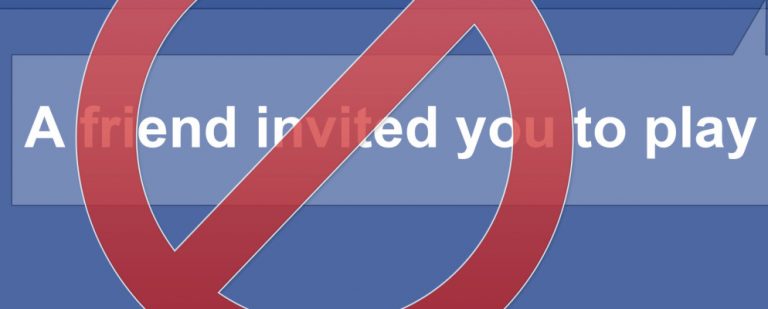Как управлять группировкой уведомлений на Apple Watch
Группировка уведомлений – это правильный ответ, чтобы бесконечные предупреждения не загромождали весь Центр уведомлений или экран блокировки. Благодаря тому, что все оповещения организованы в аккуратные стопки на основе приложений или характера, вы можете перемещаться по конкретным уведомлениям и находить нужные вам немного удобнее. Кроме того, watchOS 7 также позволяет вам управлять группировкой уведомлений на Apple Watch, чтобы вы могли выбрать предпочтительный способ группировки предупреждений или даже отключить его, если вы хотите, чтобы предупреждения отображались традиционным способом.
Управление группировкой уведомлений на watchOS
Прежде всего, давайте выясним разницу между автоматическим группированием уведомлений и группировкой уведомлений по приложениям, чтобы вы могли выбрать то, что вам нужно!
Разница между автоматической и группировкой уведомлений по приложениям
Как и iOS 14, watchOS группирует уведомления двумя способами: автоматически и по приложениям. В то время как автоматический режим представляет стеки уведомлений на основе характера, например контактов, времени, цепочки обсуждений и т. Д., Режим «по приложениям» группирует все уведомления в один стек для каждого приложения. Выбор режима группировки уведомлений полностью зависит от ваших предпочтений.
Лично мне нравится группировать уведомления в одном стеке для каждого приложения для конкретных приложений, таких как счетчики расходов / личные финансы и активность. Он предлагает мне удобство проверки всех предупреждений из приложения в едином стеке без лишних помех. Кроме того, это также гарантирует, что мне не нужно больше никуда искать, чтобы найти нужные предупреждения для того же приложения.
Программы для Windows, мобильные приложения, игры - ВСЁ БЕСПЛАТНО, в нашем закрытом телеграмм канале - Подписывайтесь:)
И я выбираю автоматический режим для таких приложений, как новости и напоминания. watchOS использует преимущества машинного обучения, чтобы отслеживать, как вы взаимодействуете с предупреждениями, и собирает уведомления для индивидуальной работы. В зависимости от личного вкуса вы можете выбрать желаемый стиль группировки уведомлений для каждого приложения. Позвольте мне показать вам, как это работает правильно!
Выберите предпочтительный стиль группировки уведомлений на watchOS
Обратите внимание, что watchOS позволяет управлять группировкой уведомлений для каждого приложения. Итак, вам нужно будет погрузиться в каждое приложение, чтобы настроить параметры.
- Запустите приложение Watch на сопряженном iPhone.
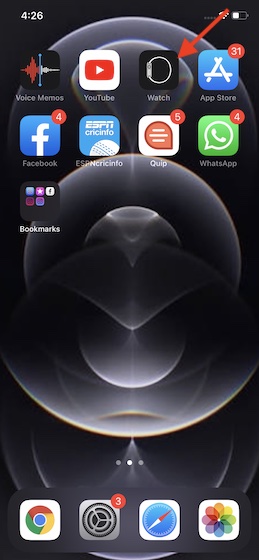
2. Теперь нажмите на вкладку «Мои часы» в нижнем левом углу экрана. Затем нажмите «Уведомления».
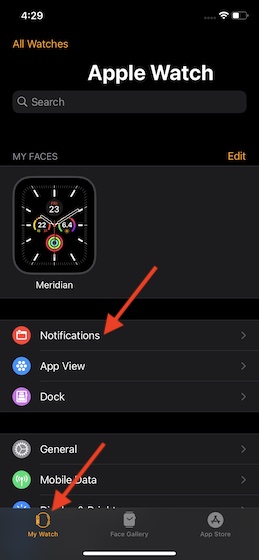
3. Затем найдите нужное приложение (которое поддерживает группировку уведомлений).
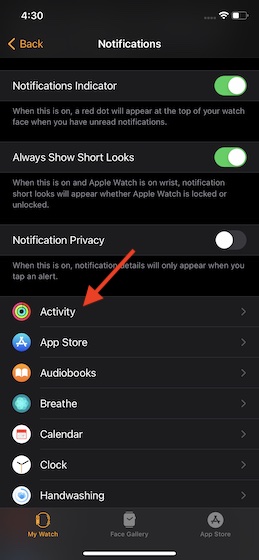
4. Далее нажмите «Группировка уведомлений».
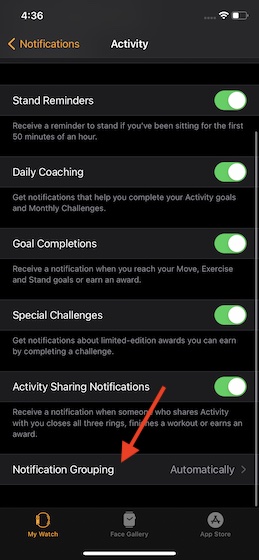
5. Наконец, у вас есть три варианта на выбор:
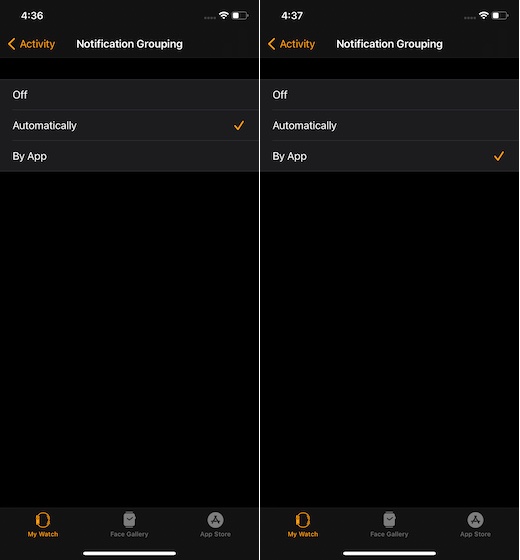
- Выкл .: выберите его, чтобы отключить группировку уведомлений для этого конкретного приложения.
- Автоматически: выберите это, чтобы разрешить watchOS стек уведомлений для этого приложения в зависимости от характера. (По умолчанию выбран этот режим.)
- По приложениям: выберите этот параметр, чтобы разрешить watchOS сгруппировать все уведомления в один стек.
Выберите желаемый вариант, и все готово!
Управляйте группировкой уведомлений на watchOS с легкостью
Итак, вот как вы можете управлять группировкой уведомлений на Apple Watch. Теперь, когда вы знаете, как работает каждый режим группировки предупреждений, выберите предпочтительный вариант в соответствии с вашими потребностями. Было бы лучше, если бы watchOS предлагала возможность выбора общесистемного стиля группировки уведомлений.
Надеюсь, Apple добавит его в watchOS 8. В любом случае, благодаря некоторым довольно полезным функциям, таким как отслеживание сна, состояние батареи и обнаружение мытья рук, watchOS 7, похоже, отметила почти все флажки. Что вы можете сказать о последней версии watchOS и какие новые функции вы хотели бы видеть в watchOS 8? Дайте нам знать в комментариях ниже.